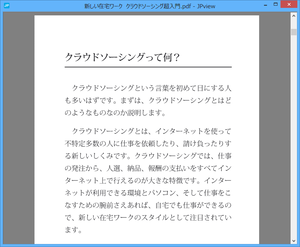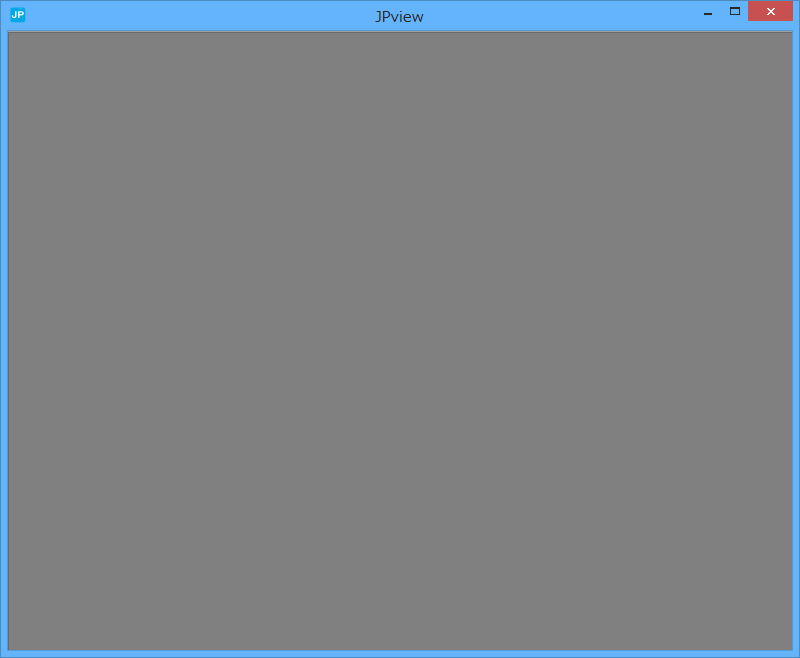- バージョン
- 1.2
- 更新日
- 2015/11/04
- 対応 OS
- Windows XP/Vista/7/8/8.1/10
- 言語
- 英語
- 価格
- 無料
- 提供元
- Peter Morling
ウィンドウ枠のみのシンプルな PDF リーダーです。
ドラッグ&ドロップでファイルを読み込み、Ctrl + マウスホイールでズームイン、ズームアウト、ショートカットキーで次のページ、前のページを表示するなどしてファイルを閲覧します。
Ctrl + L キーを押せばフルスクリーンで PDF ファイルを表示でき、Esc キーで元の表示に戻すことができます。
JPview の使い方
ダウンロード と インストール
- こちらへアクセスしてダウンロードします。
- ダウンロードしたセットアップファイル(jpview-1.2-win32-setup.exe)からインストールします。
使い方
PDF を開く
本ソフトを起動し、PDF ファイルをドラッグ&ドロップするか、Ctrl + O キーを押すか、右クリックメニューの「More...」⇒「Open」をクリックして PDF ファイルを読み込みます。ショートカットキー
Ctrl + マウスホイール、または Ctrl + 1 ~ 4 キーでズームを調整するなど、次のショートカットキーに対応しています。| キー操作 | 内容 |
| Ctrl + 1 | サムネイルサイズで表示 |
| Ctrl + 2 / ダブルクリック |
デフォルトズームで表示 |
| Ctrl + 3 | 幅を合わせて表示 |
| Ctrl + 4 | 高さを合わせて表示 |
| Ctrl + F | 検索ダイアログの表示 |
| Ctrl + G | 指定したページ番号のページを表示 |
| Ctrl + L | フルスクリーンモードの表示、Esc キーで終了 |
| Ctrl + O | ファイルを開くダイアログの表示 |
| Ctrl + P | 印刷ダイアログの表示 |
| Ctrl + + / Ctrl + マウスホイール↑ |
拡大表示(ズームイン) |
| Ctrl + Shift + + | 時計回りに回転 |
| Ctrl + - / Ctrl + マウスホイール↓ |
縮小表示(ズームアウト) |
| Ctrl + Shift + - | 反時計回りに回転 |
| Home | 最初のページを表示 |
| End | 最後のページを表示 |
| ← / BackSpace | 前のページを表示 |
| → / Enter | 次のページを表示 |
| ↑ / Page Up | ページをスクロールアップ |
| ↓ / Page Down / スペース |
ページをスクロールダウン |
| F1 | ヘルプページの表示 |
| F5 | 更新(リロード) |